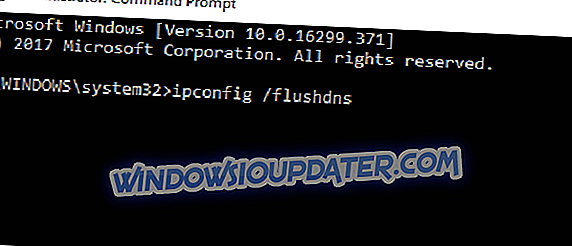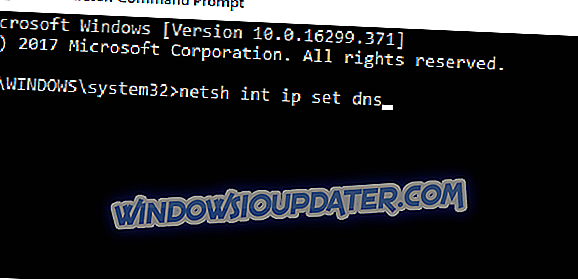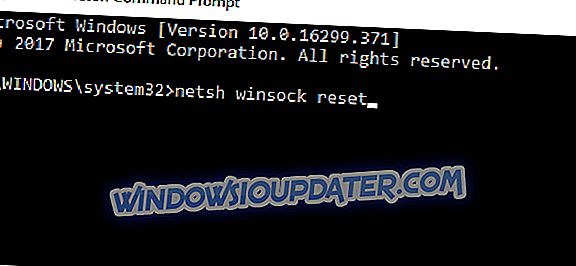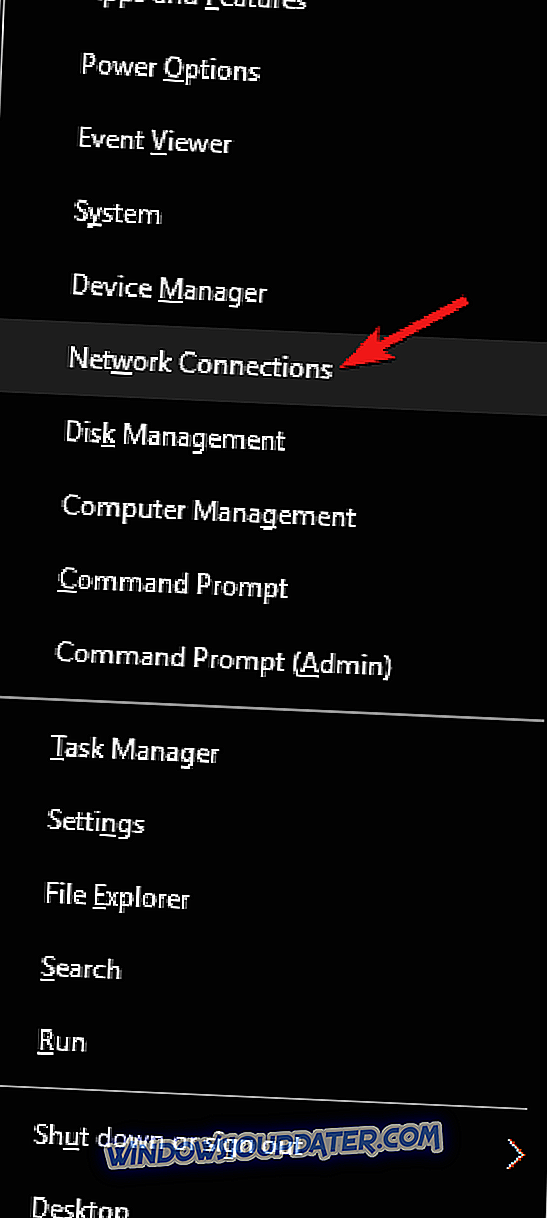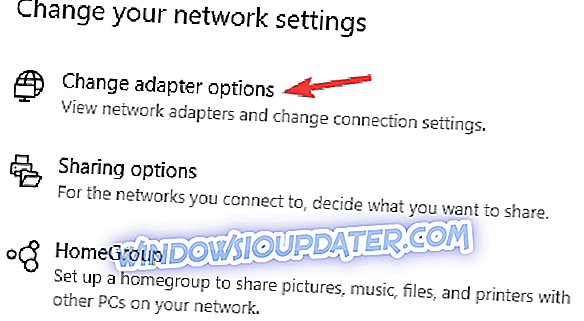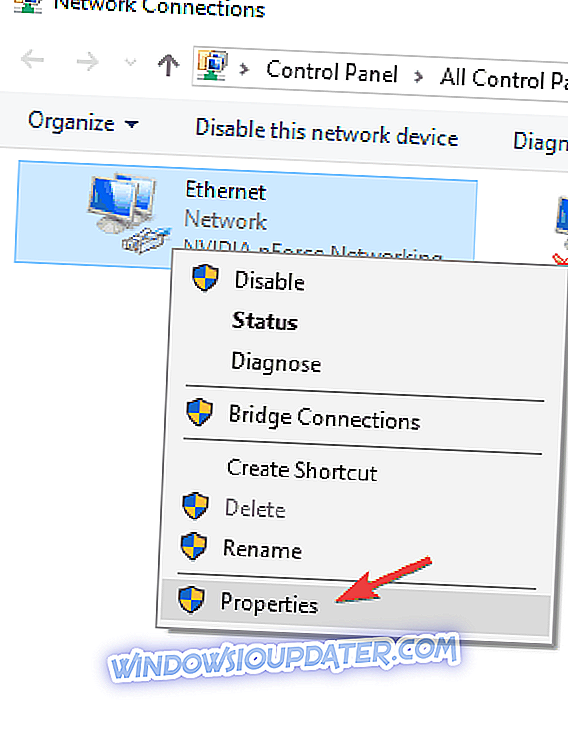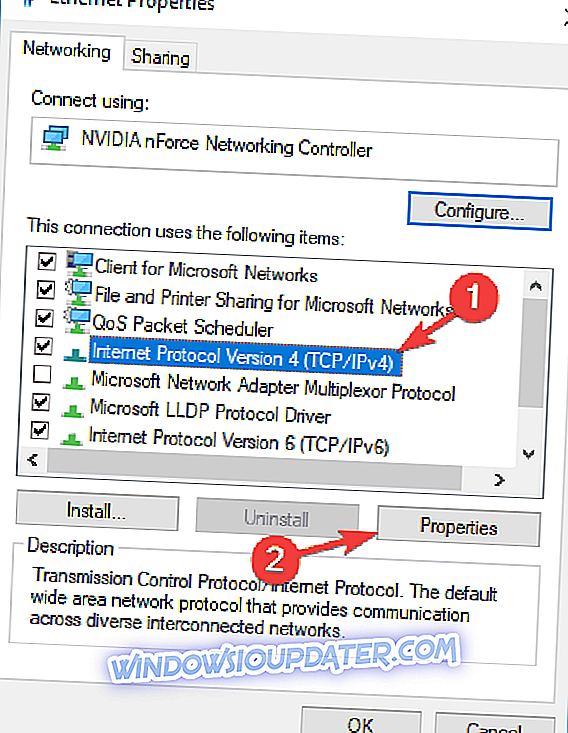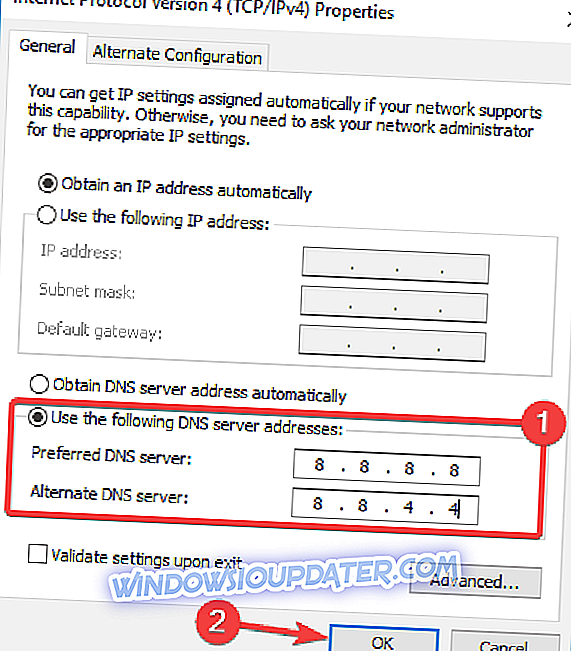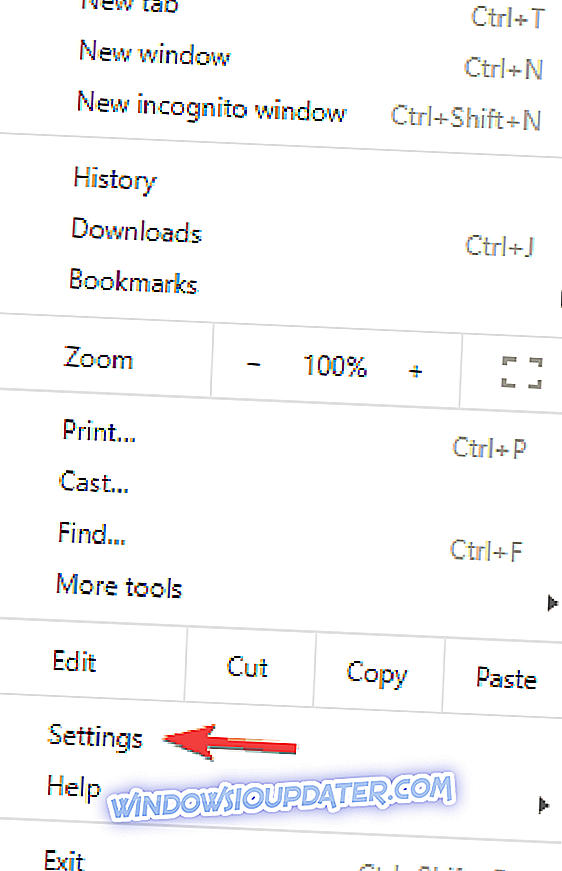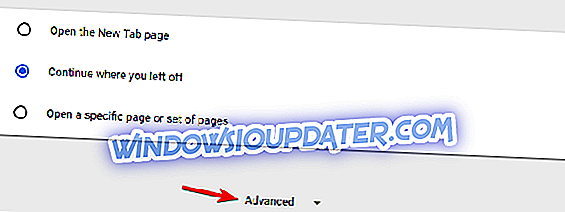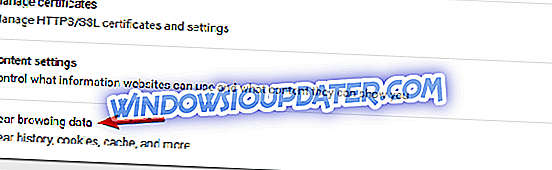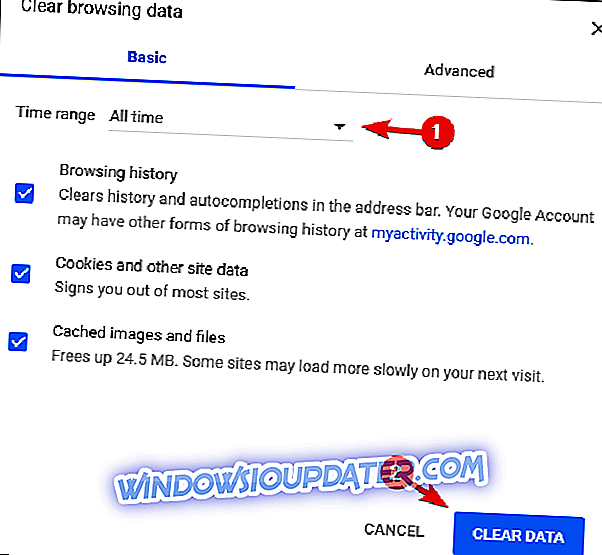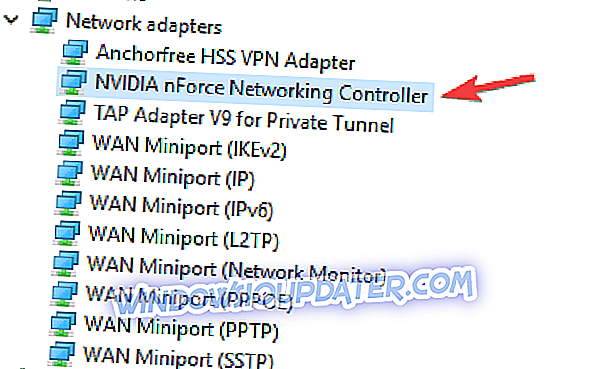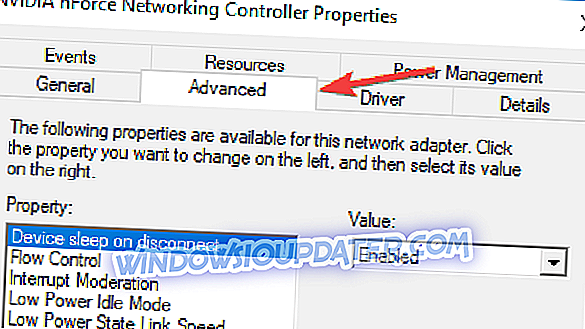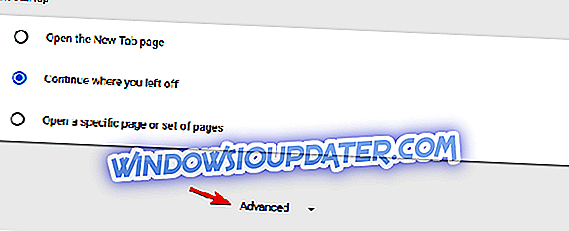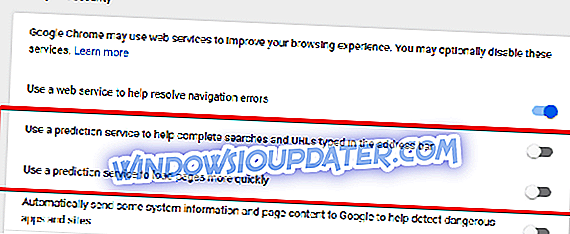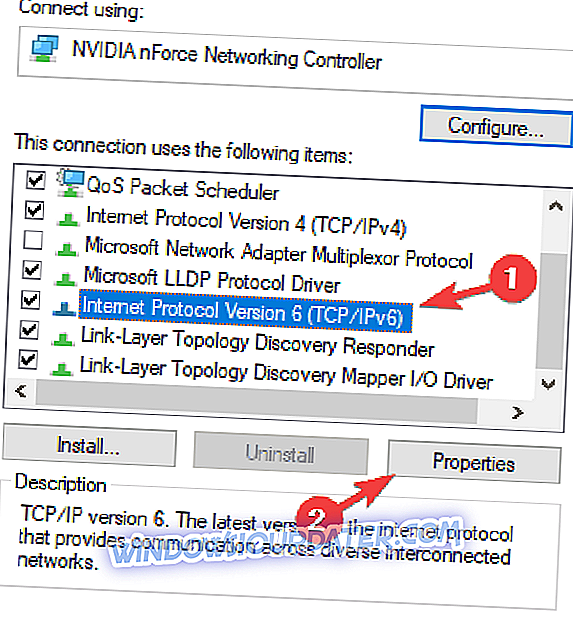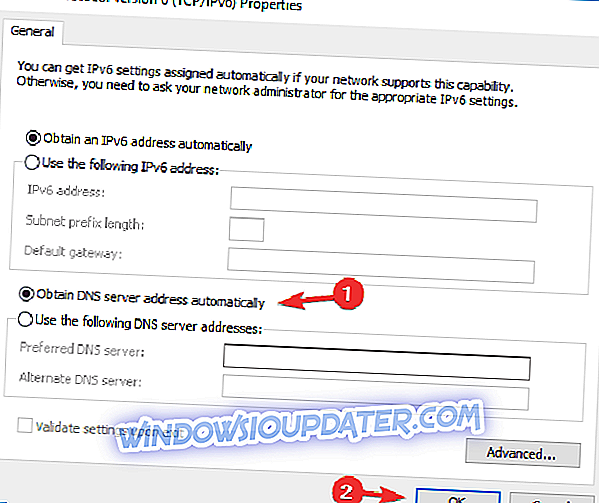Todo mundo experimenta um problema no computador de vez em quando e um problema relatado pelos usuários do Windows 10 é que uma alteração de rede foi detectada ou ERR_NETWORK_CHANGED no Google Chrome. Essa mensagem de erro impedirá que você acesse a Internet, portanto, é essencial saber como corrigi-la corretamente.
Como corrigir uma mudança de rede foi detectada erro?
O Google Chrome é um ótimo navegador, mas muitos usuários relataram uma mensagem de erro de mudança de rede detectada ao usar o Chrome. Falando sobre esse erro, aqui estão alguns problemas semelhantes que os usuários relataram:
- Foi detectada uma alteração de rede err_network_changed, erro 21, Google Chrome - Existem vários problemas relacionados a essa mensagem de erro, mas você deve conseguir consertar a maioria deles usando uma de nossas soluções.
- Foi detectada uma alteração de rede Windows 7, 8 - Esse erro também pode afetar versões mais antigas do Windows, incluindo o Windows 7 e o 8. Mesmo que você não use o Windows 10, também poderá aplicar nossas soluções a versões mais antigas .
- Uma mudança de rede foi detectada vírus - Às vezes, essa mensagem de erro pode aparecer devido a infecção por malware. Se isso acontecer, faça uma verificação detalhada do sistema e remova todos os malwares do seu PC.
- Sua conexão foi interrompida uma mudança de rede foi detectada - Esta é outra mensagem relacionada a este erro. Se você encontrá-lo, certifique-se de usar o Prompt de Comando para liberar as configurações de DNS.
Solução 1 - Verifique se há malwares no seu PC
Se você está recebendo um erro de mudança de rede detectada, o problema pode estar relacionado a uma infecção por malware. Para corrigir o problema, você precisa executar uma verificação completa do sistema.
Existem muitas ferramentas antivírus que podem ajudá-lo com isso, mas se você estiver procurando por um novo antivírus, considere o BullGuard . Esta ferramenta oferece uma ótima proteção e deve ser capaz de resolver seu problema.
Solução 2 - Reinicie seu modem
Uma das soluções mais simples é reiniciar o modem e verificar se isso resolve o problema. Às vezes, a configuração do seu modem ou computador pode não estar correta e isso pode impedir o acesso à Internet.
Para corrigir isso, basta pressionar o botão liga / desliga do modem para desligá-lo. Aguarde 30 segundos e pressione o botão liga / desliga para ligá-lo novamente. Depois de ligar o modem, verifique se o problema foi resolvido.
Muitos erros de rede podem ocorrer quando o computador foi infectado por algum malware. Recomendamos baixar e instalar o Cyberghost (atualmente com 77% de desconto) . Ele esconde seu IP e mantém seus dados pessoais longe de ladrões e estabelece um escudo para que você possa navegar na web enquanto está protegido.
Solução 3 - Liberar as configurações de DNS
Outra maneira de corrigir o erro ERR_NETWORK_CHANGED no Google Chrome é usar o comando flushdns. Para fazer isso, siga estas etapas:
- Pressione a tecla Windows + X no teclado para abrir o menu Power User. Selecione Prompt de Comando (Admin) na lista.

- Quando o prompt de comando abrir, digite ipconfig / flushdns e pressione Enter .
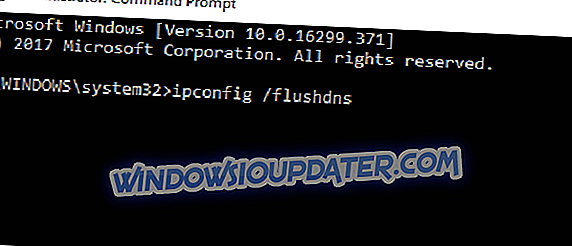
- Depois de receber a mensagem de que o DNS foi liberado, feche o Prompt de Comando e verifique se o problema foi resolvido.
Solução 4 - Redefinir IP / TCP
Você também pode corrigir Um erro de mudança de rede foi detectado ao redefinir o IP / TCP. Este é um procedimento bastante simples e você pode fazer isso seguindo estas etapas:
- Abra o Prompt de Comando como administrador.
- Quando o prompt de comando é aberto, insira as seguintes linhas:
- netsh int ip set dns
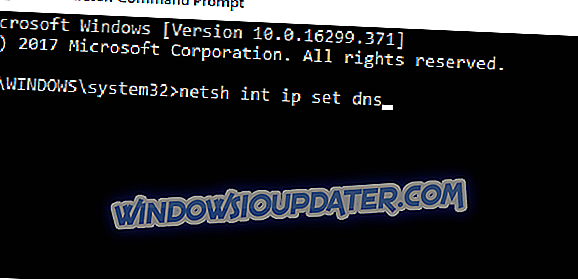
- netsh winsock redefinir
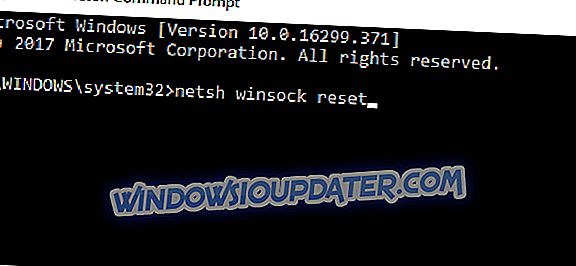
- netsh int ip set dns
- Feche o Prompt de Comando e verifique se o problema foi resolvido.
Solução 5 - usar o DNS público do Google
Se você tiver problemas com o servidor DNS padrão, isso pode levar a certos problemas, como uma mudança de rede foi detectada . Para corrigir esse problema, os usuários estão sugerindo o uso do DNS público do Google. Para alterar seu servidor DNS padrão, faça o seguinte:
- Pressione Windows Key + X e selecione Conexões de Rede .
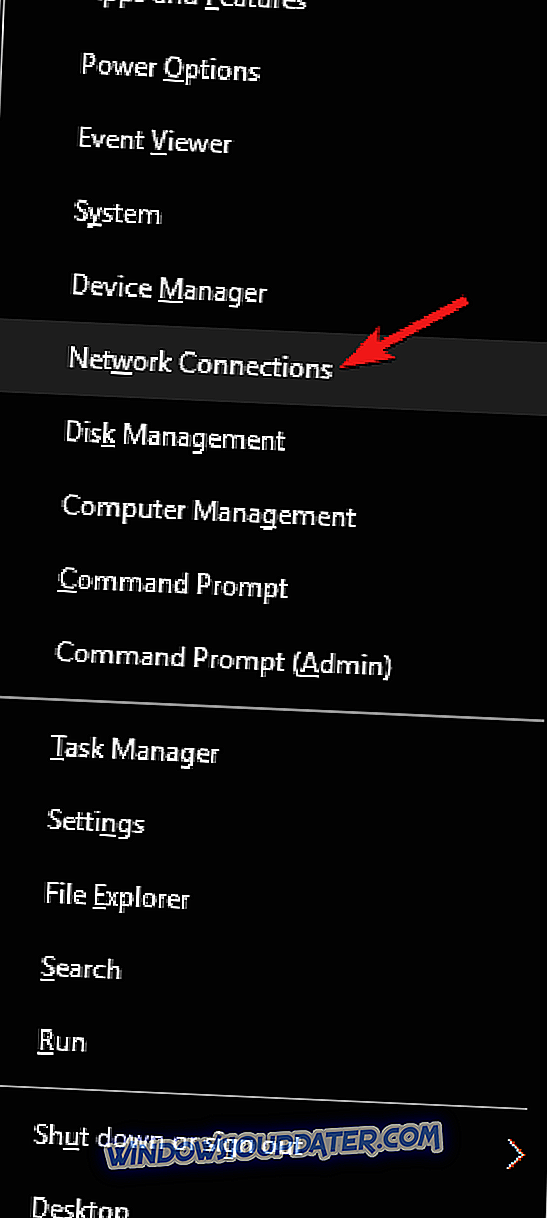
- Selecione Alterar opções do adaptador .
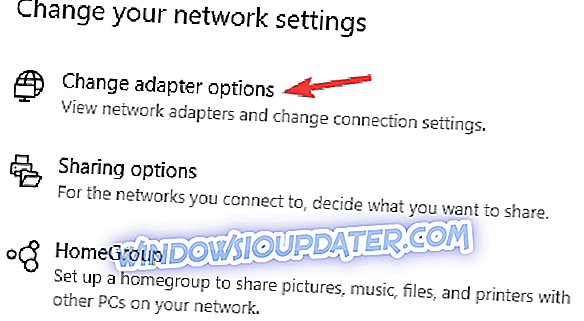
- Quando a janela Conexões de Rede for aberta, localize sua conexão atual, clique com o botão direito do mouse nela e escolha Propriedades .
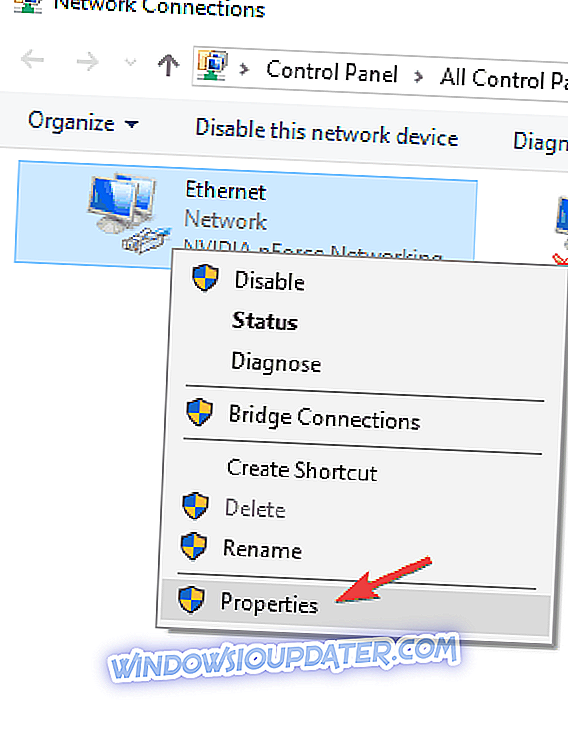
- Selecione o Protocolo da Internet Versão 4 (TCP / IPv4) e clique no botão Propriedades .
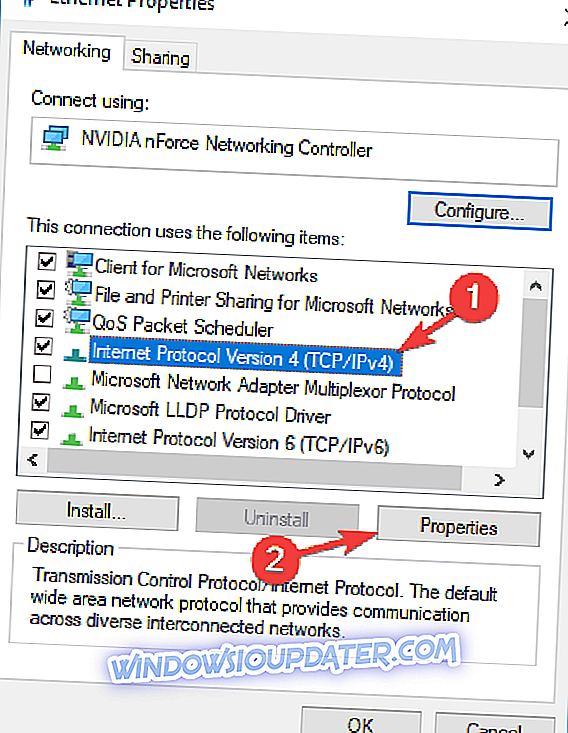
- Selecione a opção Usar os seguintes endereços de servidor DNS e insira os seguintes valores:
- Servidor DNS preferido: 8.8.8.8
- Servidor DNS alternativo: 8.8.4.4
- Quando terminar, clique em OK para salvar as alterações.
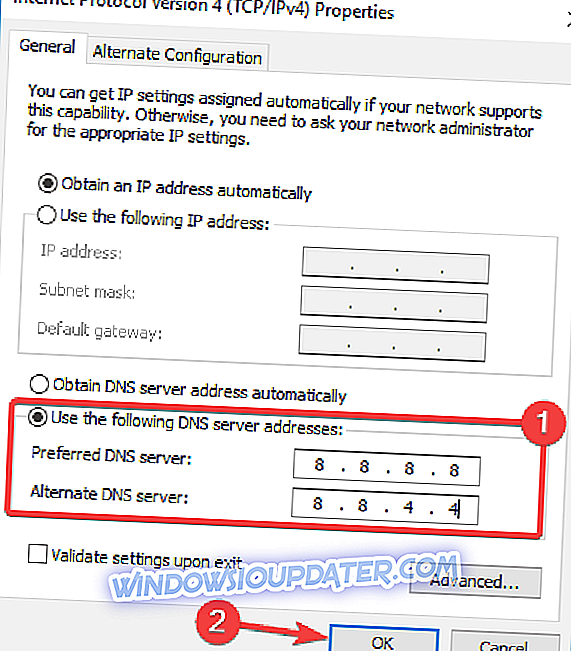
- Verifique se o problema está resolvido.
Solução 6 - Limpar dados de navegação no Chrome
Alguns usuários afirmam que você pode corrigir o erro ERR_NETWORK_CHANGED limpando os dados de navegação. Este é um procedimento simples, e para isso você precisa seguir estes passos:
- Clique no ícone Menu no canto superior direito e escolha Configurações .
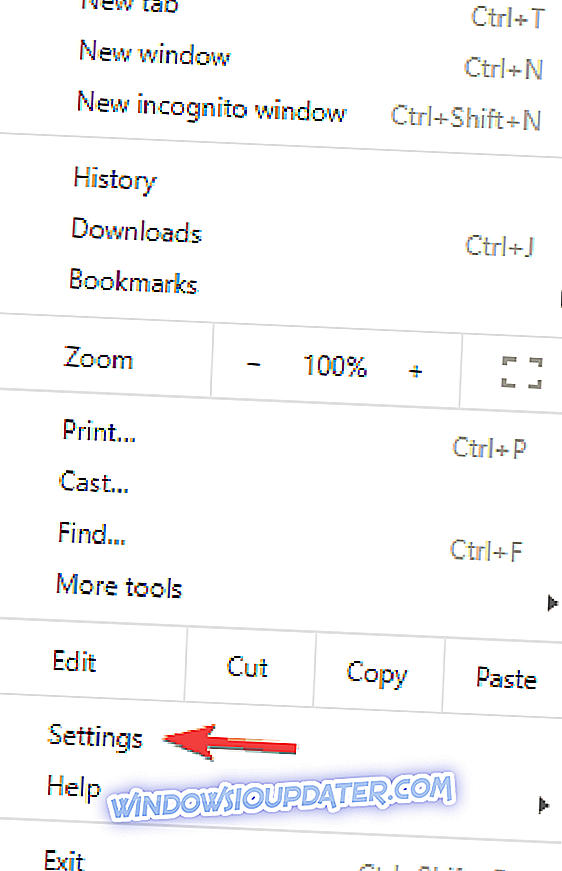
- Clique em Avançado .
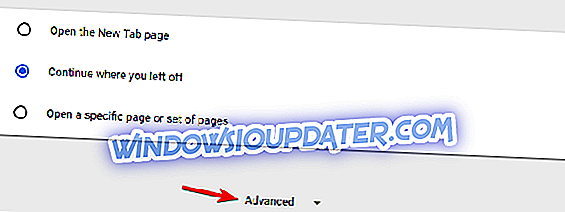
- Vá para a seção Privacidade e clique no botão Limpar dados de navegação .
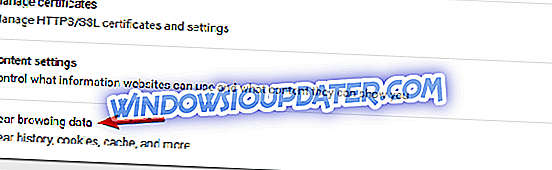
- Defina Intervalo de tempo para Sempre e verifique todas as opções. Agora clique no botão Limpar dados .
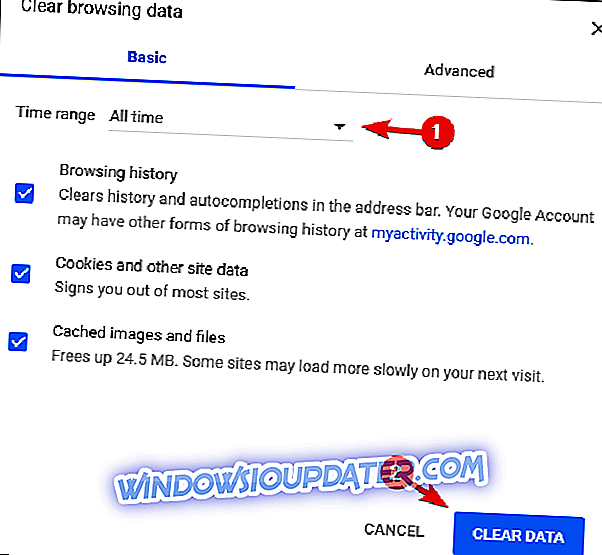
Solução 7 - Remover ou reinstalar o seu software VPN
O software VPN é ótimo se você quiser proteger sua privacidade on-line, mas o software VPN pode, às vezes, interferir no Google Chrome e fazer com que esse erro seja exibido. Se você tiver algum software VPN em seu computador, recomendamos que você o remova e verifique se isso resolve o problema. Se a remoção do software de VPN corrigir esse erro, você poderá reinstalá-lo e verificar se o problema aparece novamente.
Solução 8 - Experimente outros navegadores
Se você está recebendo um erro de mudança de rede foi detectado no Google Chrome, você pode querer tentar um navegador diferente. Se esse problema aparecer em outros navegadores também, pode ser que a configuração da rede não esteja correta ou que o driver do adaptador de rede esteja desatualizado. Recomendamos fortemente esta ferramenta de terceiros (100% segura e testada por nós) para baixar automaticamente todos os drivers desatualizados no seu PC.
Solução 9 - desativar o recurso Ethernet eficiente de energia
De acordo com os usuários, às vezes essa mensagem pode aparecer devido ao recurso Ethernet eficiente de energia. Seu dispositivo pode não suportar totalmente esse recurso e isso pode levar a vários problemas. No entanto, você pode desativar esse recurso fazendo o seguinte:
- Abra o Gerenciador de Dispositivos .
- Localize o seu adaptador de rede na lista e clique duas vezes nele.
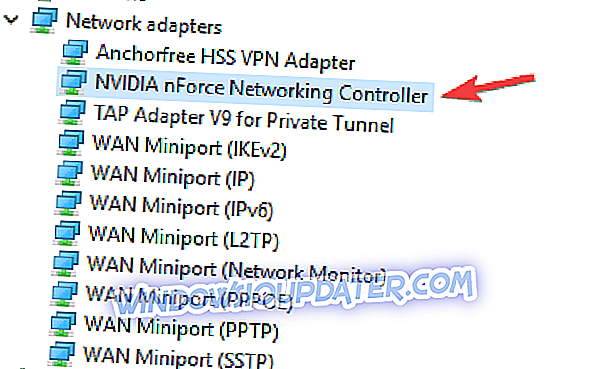
- Navegue até a guia Avançado e selecione a opção Ethernet eficiente de energia na lista de propriedades. Agora defina-o como Desabilitado e clique em OK para salvar as alterações.
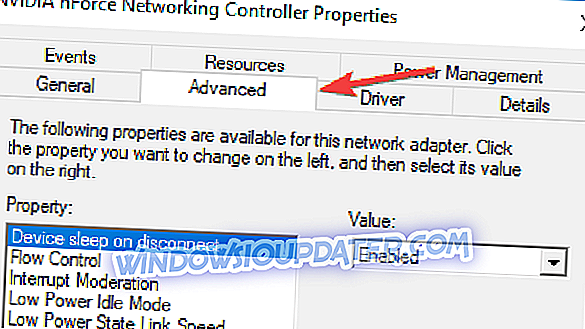
Depois de fazer isso, verifique se o problema foi resolvido. Se você não tiver a opção Ethernet com eficiência de energia disponível, essa solução não se aplica a você e você pode ignorá-la.
Solução 10 - Reinstalar o Google Chrome
Uma mensagem de mudança de rede foi detectada normalmente aparece no Google Chrome, e se você está constantemente recebendo esse erro, você pode resolvê-lo simplesmente reinstalando o Google Chrome. Existem várias maneiras de remover o Chrome, mas o melhor é usar o software de desinstalação.
Se você não estiver familiarizado, o software de desinstalação pode remover qualquer aplicativo do seu computador, juntamente com quaisquer arquivos restantes e entradas de registro associados a esse aplicativo. Usando uma dessas ferramentas, você garantirá que o aplicativo seja completamente removido do seu PC.
Se você está procurando um bom software de desinstalação, não deixe de experimentar o Revo Uninstaller ou o IOBit Uninstaller . Todas essas ferramentas oferecem ótimos recursos, então não deixe de experimentá-las.
Depois de desinstalar o Chrome, instale-o novamente e verifique se o problema ainda aparece.
Solução 11 - Desativar os serviços de previsão no Chrome
Às vezes, alguns recursos do Google Chrome podem levar a esse erro e, para corrigi-lo, você precisa encontrar e desativar esses recursos. Isso é relativamente simples, e você pode fazer isso seguindo estas etapas:
- Abra o Google Chrome e navegue até a página Configurações .
- Percorra todo o caminho e clique em Avançado .
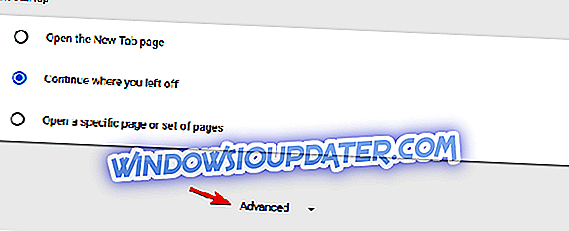
- Agora você deve ver dois Use um serviço de previsão ... opções. Desative os dois.
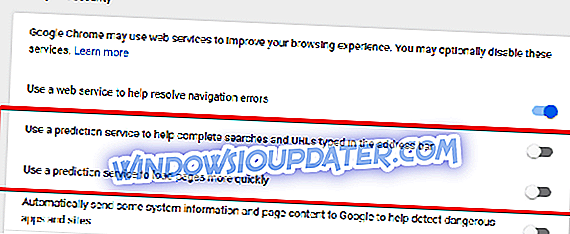
Depois de desativar esses dois recursos, o problema deve ser completamente resolvido. Lembre-se de que, ao desativar esses recursos, determinados sites podem carregar um pouco mais lentamente.
Solução 12 - Não use Ethernet e Wi-Fi em um único dispositivo
De acordo com os usuários, um erro de mudança de rede detectada pode aparecer se você estiver usando a conexão Ethernet e Wi-Fi no seu PC ao mesmo tempo. Isso pode levar a outros problemas além deste, e para corrigir o problema, é aconselhável usar apenas Wi-Fi ou Ethernet.
Basta desativar uma rede no seu PC e o problema deve ser completamente resolvido.
Solução 13 - Não use o DNS IPv6 do Google
Embora o DNS do Google possa, às vezes, corrigir seus problemas, muitos usuários relataram que a versão IPv6 do DNS do Google causou esse erro no PC. No entanto, você pode corrigir esse problema simplesmente seguindo estas etapas:
- Siga os passos 1-2 da Solução 4 .
- Selecione Protocolo TCP / IP Versão 6 (TCP / IPv6) e clique em Propriedades .
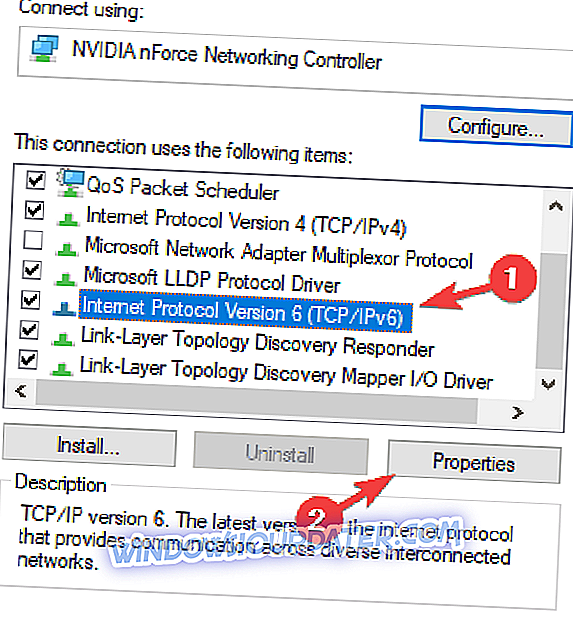
- Quando a janela Propriedades abrir, selecione Obter endereço do servidor DNS automaticamente e clique em OK para salvar as alterações.
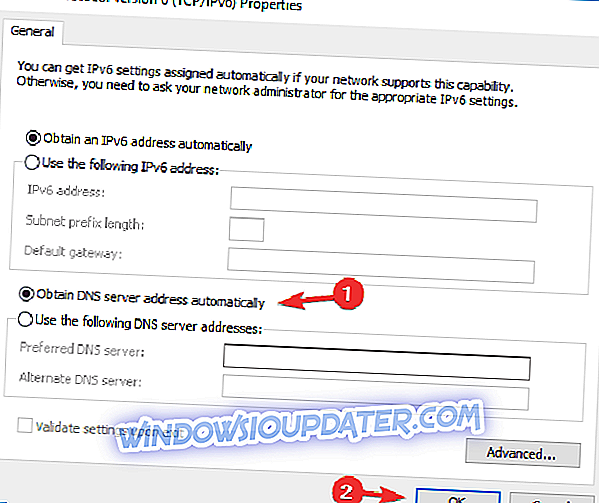
Depois de fazer essas alterações, o problema deve ser resolvido e você deve poder visitar qualquer site sem problemas.
Foi detectado um erro de mudança de rede no Chrome para impedir o acesso à Internet e, como esse erro pode ser causado por uma configuração de rede ou por um bug no Google Chrome, às vezes pode não ser fácil corrigi-lo. No entanto, esperamos que você consiga corrigir esse erro depois de usar uma de nossas soluções.